易财税企业财税服务系统用户操作手册.docx
《易财税企业财税服务系统用户操作手册.docx》由会员分享,可在线阅读,更多相关《易财税企业财税服务系统用户操作手册.docx(36页珍藏版)》请在冰豆网上搜索。
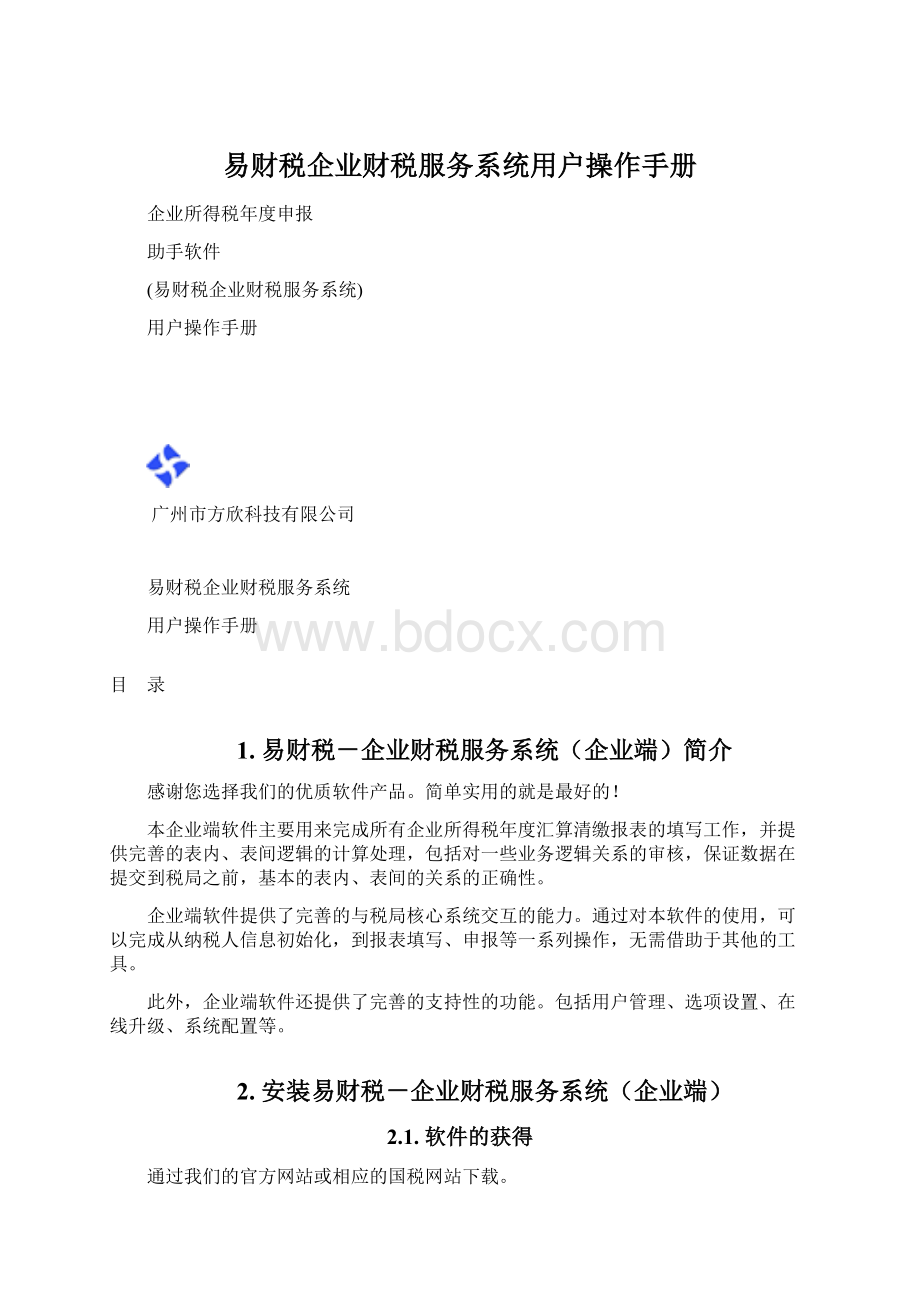
易财税企业财税服务系统用户操作手册
企业所得税年度申报
助手软件
(易财税企业财税服务系统)
用户操作手册
广州市方欣科技有限公司
易财税企业财税服务系统
用户操作手册
目 录
1.易财税-企业财税服务系统(企业端)简介
感谢您选择我们的优质软件产品。
简单实用的就是最好的!
本企业端软件主要用来完成所有企业所得税年度汇算清缴报表的填写工作,并提供完善的表内、表间逻辑的计算处理,包括对一些业务逻辑关系的审核,保证数据在提交到税局之前,基本的表内、表间的关系的正确性。
企业端软件提供了完善的与税局核心系统交互的能力。
通过对本软件的使用,可以完成从纳税人信息初始化,到报表填写、申报等一系列操作,无需借助于其他的工具。
此外,企业端软件还提供了完善的支持性的功能。
包括用户管理、选项设置、在线升级、系统配置等。
2.安装易财税-企业财税服务系统(企业端)
2.1.软件的获得
通过我们的官方网站或相应的国税网站下载。
2.2.安装软件
1)双击
选择安装语言版本,Chinese(simplified)为简体中文版,English为英文版。
2)点击
按钮
3)点击
按钮
4)选择
按钮
5)点击
按钮
6)点击
按钮,企业财税服务系统(企业端)安装完成。
2.3.系统配置
具体配置
支持配置
建议配置
CPU
Pentum(586)/133以上
P31.0G以上
硬盘
50M以上可用空间
8G以上可用空间
内存
64M以上
256M以上
显示器
800*600、256色模式或者更高
1024*768、真彩32位
软件配置
Windows98/NT/2000
Windows2000/XP
上网设备
56K以上Modem、ADSL、其它宽带
ADSL或其它宽带
3.首次使用软件
3.1.新建用户
双击运行:
用户可以通过新建用户,来设置登录名,和密码。
1)点击
,(如图1)
(图1 新建用户)
2)输入登录名,密码,用户姓名,电子邮件地址等信息内容,然后点击
。
3.2.帐号管理
通过帐号管理,(目前提供的版本只允许一个用户建立一个帐号,如需建立多个帐号请下载相应版本)点击
1)点击
(如图2)
(如图2 新建帐号管理)
2)输入税务登记证号,网上办税登录名及密码。
3)点击
,系统会连接到税局的征管系统中读取企业的相关信息,如:
全称(公司名称)、工商登记证号、企业类别等等。
对于其中的一些信息,,用户可以根据自己的企业类型选择,如:
企业模式等,填写信息后点击保存即可。
特别注意:
填写申报表前必须要点在线查询来获取一些申报的设置项,否则申报将不能进行。
4)点击
,保存设置。
3.3.登陆
1)在登陆界面,请输入正确的用户名,密码(如图3)
(如图3 登录)
2)点击
(如图4)
(如图4 登录)
3)请从下拉菜单中选择企业帐号,然后点击
。
进入企业所得税年度汇算清缴主界面。
如果企业帐号为空的,用户可以通过帐号管理来建立对应企业帐号(详细请参照3.2帐号管理)
3.4.系统说明
企业所得税年度汇算清缴客户端软件布局说明
状态栏
工作区
快捷菜单
文件菜单
(如图5 企业所得税年度申报主界面)
1)文件菜单:
位于界面上面,分成两部分(如图6),一是工具栏,分别有系统、支持服务、业务助手、帮助等。
二是快捷功能,有退出、软件信息、新建、编辑、删除等。
(如图6 文件菜单)
2)快捷菜单:
位于界面左侧,主要有四部分组成(如图7):
一是企业信息,二是办税助手,三是支持服务,四是系统管理。
用户可以通过点击菜单快速进入相应的功能。
(如图7 快捷菜单)
3)工作区:
位于界面右侧(如图8),系统的大部分操作在工作区完成。
(如图8 工作区)
4)状态栏:
位于界面最下面(如图9),此处将显示目前操作中的栏目名称及软件连接状态。
(如图9状态栏)
在操作中会碰到许多标记符号和统一操作,在本文档中我们对这些标记符号和统一操作进行说明,在以后中就很少提到或不再提及,其说明如下:
1)系统中填写栏目中带“*”为必填项目。
用户必须填写完整、正确的信息。
2)展开和隐藏功能。
①、按钮
,表示展开显示。
②、按钮
,表示隐藏显示。
4.办税助手
4.1.企业所得税(年度)申报
创建申报表
1)点击
按钮,系统提示创建税务申报表向导(如图10)。
(如图10 创建税务申报表向导)
2)点击
,系统提示选择报表类别(如图11),系统默认选择“企业所得税(年度)申报表”。
(如图11 选择报表类别)
3)点击
,系统提示设置业务所属时期(如图12)。
系统默认的时间一般来说都是合适的,如果需要用户可以自己修改。
(如图12 设置业务所属时期)
4)点击
,系统提示设置业务属性(如图13),用户可以根据给出的初始值,检查数据是否正确,如果不正确,可以修改对应的项目。
(如图13 设置业务属性)
业务属性项目
业务属性细项
提示信息
是否固定税率
适用税率
纳税人通过福建省国家税务局(或其下属地市级,不含厦门)网站使用本软件“在线查询”,可根据纳税人单位性质和类别,自动带出本项:
纳税人为除信用社以外的金融保险企业,或汇总纳税的成员企业,自动带出“固定税率”;其余纳税人,自动带出“适用税率”。
如与实际情况不符,应及时到主管国税局申请修改相关信息。
固定税率
工资费用扣除办法
计税工资
该项目为必选项。
与附表十二《工资薪金和工会经费等三项经费明细表》填报相关。
除经认定的软件企业外不能选择“全额扣除”。
全额扣除
工效挂钩
事业单位不准扣除的支出总额计算方式
据实
限申报表类型为“事业单位、社会团体、民办非企业单位(不包括自收自支事业单位)”的纳税人选择。
该项目的选择与附表二⑶《事业单位、社会团体、民办非企业单位支出项目明细表》的填报相关。
比例
据实与比例
申报表类型
一般企业(包括自收自支事业单位)
纳税人通过福建省国家税务局(或其下属地市级,不含厦门)网站使用本软件“在线查询”,可根据纳税人单位性质,自动带出本项。
如与实际情况不符,应及时到主管国税局申请修改相关信息。
金融企业(保险业)
金融企业(非保险)
事业单位、社会团体、民办非企业单位(不包括自收自支事业单位)
本年经营月份数
(不大于12)
纳税人通过福建省国家税务局(或其下属地市级,不含厦门)网站使用本软件“在线查询”,可根据纳税人开业(设立)日期及注销日期,自动带出本项。
本项数据参与核定应税所得率征收纳税人适用税率的确定。
如与实际情况不符,应及时到主管国税局申请修改相关信息。
就地预缴比例
纳税人通过福建省国家税务局(或其下属地市级,不含厦门)网站使用本软件“在线查询”,可根据纳税人企业类别自动带出本项。
如与实际情况不符,应及时到主管国税局申请修改相关信息。
坏帐损失核算办法
备抵法核算坏帐损失
限申报表类型为“一般企业(包括自收自支事业单位)”的纳税人选择。
与附表十四⑴《坏帐损失明细表》的填报相关。
直接冲销售法核算坏帐损失
申报模式
非汇总申报
纳税人通过福建省国家税务局(或其下属地市级,不含厦门)网站使用本软件“在线查询”,可根据纳税人类别自动带出本项:
企业类别为“非汇总机构”,自动带出“非汇总申报”;企业类别为“汇总机构”,自动带出“本级申报”、“全辖申报”供选择。
本级申报
全辖申报
境外所得已纳税款抵扣方法
定率抵扣
该项目为非必选项。
与附表十《境外所得税抵扣计算明细表》填报相关。
分国不分项抵扣
企业类别
非汇总机构
纳税人通过福建省国家税务局(或其下属地市级,不含厦门)网站使用本软件“在线查询”,可根据纳税人类别自动带出本项。
如与实际情况不符,应及时到主管国税局申请修改相关信息。
汇总机构
累计已预缴的所得税额
纳税人通过福建省国家税务局(或其下属地市级,不含厦门)网站使用本软件“在线查询”,可根据纳税人本年实际已预缴的税款自动带出本项。
如与实际情况不符,应及时到主管国税局申请修改相关信息。
当年是否取得代理进出口业务的代购代销收入
否
该项目为必选项。
与附表四《纳税调整增加项目明细表》填报相关。
是
是否主要从事对外投资的纳税人
否
该项目为必选项。
与附表四《纳税调整增加项目明细表》、附表十一《广告费支出明细表》填报相关。
是
广告支出扣除限制的比例
0%
该项目为非必选项。
与附表十一《广告费支出明细表》填报相关。
2%
8%
25%
100%
5)最后点击
,系统将根据您刚才设置的资料给出所有“企业所得税年度纳税申报表”。
包括主表和附表,请根据您的实际情况填写所有表格。
6)填表说明:
Ø用户可以通过填表主界面上方来选择需要填写的报表(如图14)
(如图14 主表)
Ø其中主表中黄色部分是不需要填写,系统会自动从附表中得到数据。
主表,附表中灰色部分是不需要填写,系统会自动算出数据。
Ø附表3中短期债权投资(小计),长期债权投资(小计),短期股权投资(小计),长期股权投资(小计)的行数超过系统默认行数需要增加行数时,选择对应项中行数,右击,选择增加行(如图15)
(如图15 附表3)
Ø附表8中全部扣除的捐赠合计,按10%扣除的捐赠合计,按3%扣除的捐赠合计,按1.5%扣除的捐赠合计,非公益救济性捐赠合计的行数超过系统默认行数需要增加行数时,选择对应项中行数,右击,选择增加行(如图16)
(如图16 附表8)
Ø附表10境外所得明细表中,如果用户实际项目超过系统默认的行数时,可以选择对应项中行数,右击,选择增加行(如图17)
(如图17 附表10)
Ø增加行仅指在对应项行数中增加,如需删除所增加的行,须在对应区域项的最后一行单击鼠标右键,在弹出的窗口中选择删除行即可。
对于系统初始默认的行数不能删除。
7)填写完所有数据之后,点击表单校验,系统会自动帮您检查所有表中的数据,并给出检查结果,如果有错误,用户可以通过点击错误提示,直接找到错误地方。
(如图18)
(如图18 表单数据检查)
8)点击
如果关闭了申报表界面,请你在系统主界面中,选择你之前创建的报表记录,然后点击
,就可以回到申报表填写界面。
表单提交
填写完所有报表,你可以通过表单提交,系统将自动会把企业所得税年度汇总申报表数据发送到税局核心办税系统,完成远程申报,(注意:
此时请确保该电脑已连接到互联网,否则表单将无法提交。
)
1)点击
,系统提示(如图19)
(如图19 表单提交)
2)点击
按钮,系统提示(如图20)
(如图20 表单提交)
3)点击
按钮,系统将正式向税局提交申报数据,请务必确定填表无误后,再点击确定按钮。
请求已成功处理界面,显示本次申报成功和税款缴纳金额等信息,如看到此界面,则表示本次申报已成功完成。
如界面提示申报成功,但扣款失败,此时可以通过办税助手-网上办税大厅来完成税款清缴操作。
打开办税大厅的页面后,点击申报征收,选择本期未缴纳税款查询栏,点击网上缴税,完成缴税操作。
导出申报表
填写完表单后,点击左边
按钮,系统将会导出数据到已设定好的目录(设定导出位置的方法请参考6.系统管理),点击
按钮即可导出(如图21)。
该功能可以把当前申报的报表数据导出成一个xml文件,用户可以拿该导出文件到税局大厅代理申报。
(如图21 表单导出
4.2.网上办税大厅
点击“网上办税大厅”按钮,系统会自动根据当前企业的帐号和密码登录到福建省国家税务局网上办税服务大厅,您可以通过右边的工作区进行网上的税务业务办理。
5.支持服务
支持服务内容有:
今日提醒,服务网站,在线支持等等。
5.1.今日提醒
5.2.服务网站
点击
按钮,进入我们的服务网站-中企财税网。
您可以在里获取到最新的税务咨讯及相关的技术服务支持。
5.3.在线支持
用户可以通过访问我们的网站得到关于技术支持的信息。
6.系统管理
6.1.选项设置
选项设置的内容包括:
系统重置和系统选项设置
系统重置
点击系统重置按钮,将会清除系所有业务数据,并将系统重置为初始状态。
系统选项
可以设置系统各类属性。
本系统初始安装成功后会默认相关属性,如无特殊情况,建议不作修改。
(如图22 系统选项)
另有一种情况,如税局相关业务人员(税局内网用户)需使用本系统时,请将此处作如下更改:
由于该软件目前是单用户软件,一户纳税人申报成功后,如果继续在同一台电脑上进行其他纳税人的申报,将把上一户纳税人数据覆盖掉。
因此在纳税人申报表提交成功后,可通过“系统管理”的“系统备份”,将申报的数据备份到U盘或其他指定位置,纳税人取得备份的数据后在其单位下载助手软件后可以进行数据恢复。
6.2.用户管理
用户管理内容包括:
修改密码和用户档案设置。
修改密码
点击
按钮
用户档案
用户修改用户资料,点击
,就可完成用户档案修改。
6.3.在线升级
本系统具备自动升级功能,用户在使用系统的过程中,系统会自动检查当前的版本,能及时从服务器上获取最新的版本,并能完成自动更新;另外,系统还提供手动在线升级。
进入系统管理中的在线升级功能,点击检查更新,系统列出需要更新项目,点击立即更新(如图23)。
(注:
在线升级功能的前提条件是电脑能连上Internet)
(如图23 在线升级)
6.4.系统备份
系统备份内容包括:
系统备份和恢复
通过系统备份和恢复,将系统数据备份到一个安全地方,能够出现意外的时候快速恢复系统,我们推荐你使用专门的文件服务器或者是安全的移动介质(例如USB存储设备)不要把备份文件保存在本机上(如图24)。
1)系统备份:
点击
按钮,将所有系统数据备份到指定位置。
2)数据恢复:
点击
按钮,用之前备份文件中的数据替换当前系统数据。
(如图24 系统备份)
1.申报
1.1.企业所得税年度申报(核定征收)
1)点击“申报征收”菜单链接,可以进入申报界面。
页面下面会显示出您可以进行申报
的税种。
选择2006企业所得税年度申报-“进入申报”。
2)系统弹出对话框。
系统会自动带出所属时期起止,纳税人也可以自行填写,确认无误后点击“填写申报表”按钮。
【说明】:
点击“填写申报表”按钮后,系统将对纳税人填写的“所属时期”进行审核。
如果填写不合规定,则不能通过系统审核。
3)在预缴纳税申报表中填写申报数据。
(填写规则与纸质报表相同)填写完成后,按回车键系统将自动计算税款。
【填表说明】:
收入总额:
如可填写,按此计算征收,则不允许输入“成本费用”。
成本费用:
如可填写,按此计算征收,则不允许输入“收入总额”。
【注】:
1、“收入总额”和“成本费用”只能输入一项。
2、不允许重复申报。
3、纳税人在申报所属时期内处于停业状态不允许申报;
4、逾期不允许网上申报;
5、最后一个季度(月)未申报,则本期年报不能进行网上申报。
4)核对数据无误后,点击“提交”按钮,提交申报数据。
5)系统弹出窗口,点击“确定”按钮。
6)系统提示申报成功,用户即完成了本次申报的全部操作。
系统将自动发出扣款请求,用户可以继续打印报表,稍后再进行缴款情况查询。
详细操作在下面章节详细介绍。
2.缴税
新版已将申报和缴款合并为一个步骤,一般情况下在申报完成后由系统自动发出扣款请求,用户只需稍后到缴款情况查询即可;如遇自动扣款不成功,可按如下步骤操作来完成税款清缴。
1)进入缴税功能。
可以从“申报征收”的页面,找到“本期未缴纳税款查询”栏,点击“网上缴税”按钮。
2)“网上缴税”页面中显示企业本期应纳税款查询结果列表,在“税款”一列可以查看到某个税种的欠税数额明细。
【注】:
1、税款:
纳税人本次要清缴的欠税。
2、选择:
在
打上勾,即表示此项处于被选中状态。
3)点击“划缴请求”按钮,系统弹出如下提示:
4)点击“确定”按钮,系统将自动向税局的缴款平台发出扣款请求。
清缴税款=待处理税款+应收滞纳金
5)如果系统提示税款正划成功,表示本次扣款请求已成功发送至税局的缴款平台,用户可稍后到[缴款情况查询]查询缴款情况。
【注】:
1、如果因帐户余额不足而导致扣款不成功,请及时补足银行帐户,再次进行税款缴纳。
如果因其它原因而导致扣款不成功,请记录出错原因,并通知税局相关部门。
3.查询
3.1.申报表查询
进入申报征收,在页面的左下方找到“申报表查询”
1)在“选择凭证种类”的下拉框中选择04企业所得税。
2)点击
,在弹出的窗口中选择要查询的所属年月起止日期后,点击“查询”。
3)系统弹出申报表查询结果。
如图:
4)点击“应征凭证序号”上的链接查看详细的申报表结果。
3.2.缴款情况查询
1)进入申报征收,在页面的左下方找到“缴款情况查询”。
2)点击
,在弹出的窗口中选择要查询的所属年月起止日期后,点击“查询”。
3)系统弹出缴款信息查询结果。
如图:
4.打印
进入打印功能。
可以在申报完成后进入,或者查询申报表后打印。
点击报表下方的“打印”按钮或选择浏览器上方的“文件”-“打印”功能,就可以打印申报表了。